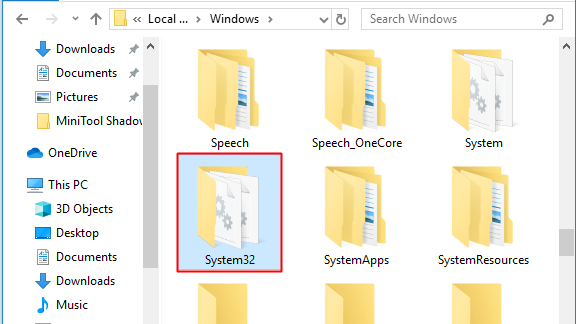System32 là gì? Công dụng và tại sao lại không nên xóa thư mục này trong Windows
Trong hệ điều hành Windows, System32 được biết đến là nơi lưu trữ tệp quan trọng của hệ thống. Nhưng thực tế System32 là gì, công dụng của thư mục này ra sao và tại sao không nên xóa nó? Toàn bộ lời giải đáp sẽ được Bizfly Cloud cùng bạn đi tìm hiểu ở bài viết dưới đây!
System32 là gì?
System32 là phần quan trọng không thể thiếu của hệ điều hành Windows. Vị trí của thư mục này nằm tại C:\Windows\System32. Nó sẽ chứa file hệ điều hành giúp cho Windows có thể hoạt động bình thường.
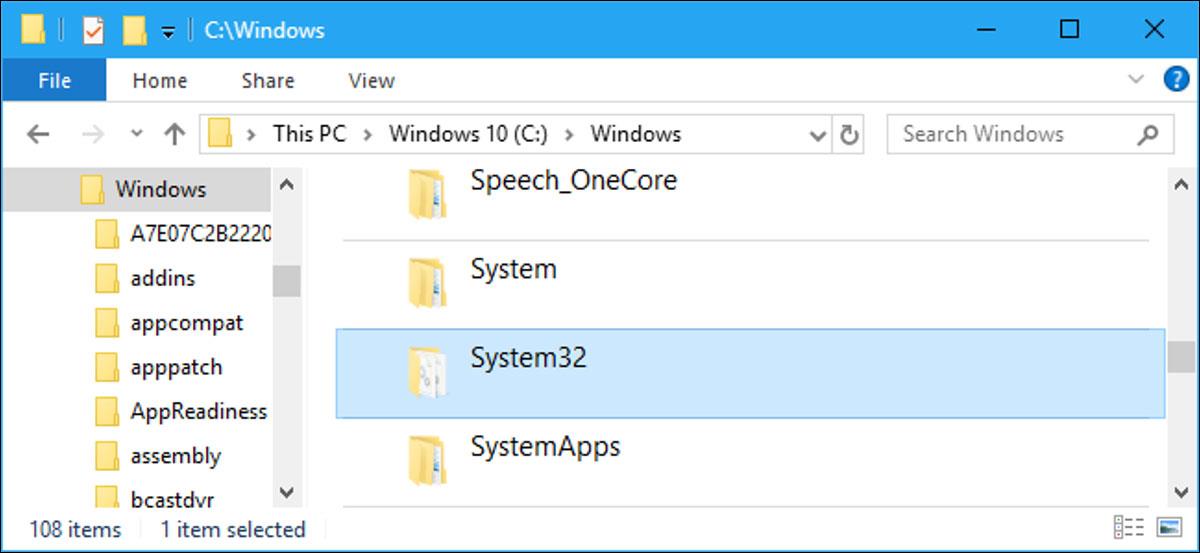
System32 là gì?
Trong này sẽ có các file khác nhau như EXE, DLL. Trong đó, EXE sẽ đại diện cho những tiện ích của hệ thống, còn DLL sẽ là tệp thư mục mà những tiện ích tích hợp và những phần mềm của bên thứ 3 do bạn cài đặt sử dụng. Đây là thư mục quan trọng, kể cả với phiên bản Windows 64 bit. Đây sẽ là nơi chứa những thư viện hệ thống và những tệp thực thi ở dạng 64 bit.
Công dụng của thư mục System32 trong Windows
Thư mục System32 trong Windows có các công dụng sau đây:
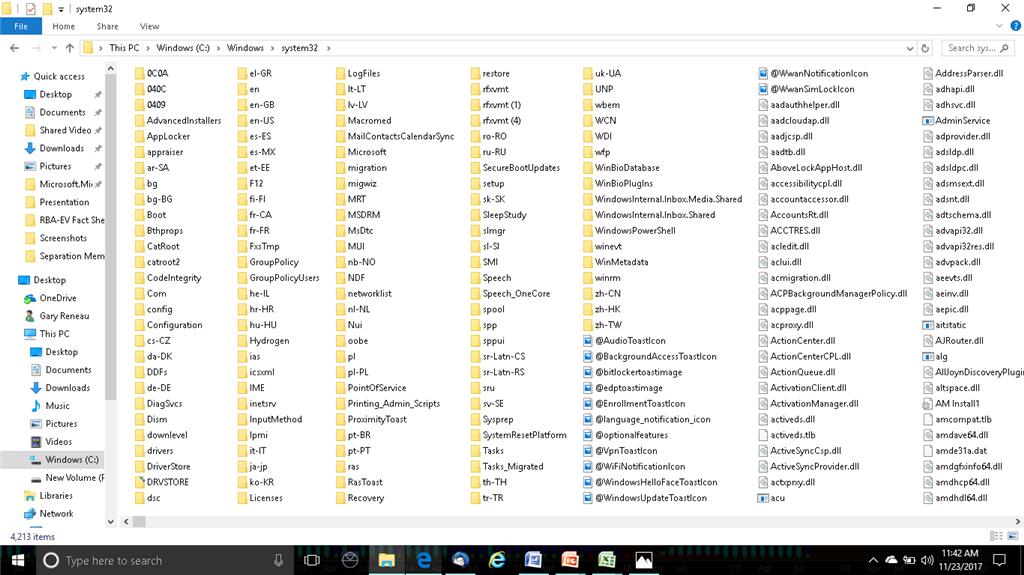
Công dụng của thư mục System32 trong Windows
● Quản lý phần cứng: Các tập tin trong System32 giúp hệ điều hành giao tiếp với phần cứng của máy tính. Nó sẽ bao gồm cả việc quản lý bộ nhớ, CPU, ổ cứng và các thiết bị ngoại vi như máy in, chuột, bàn phím.
● Quản lý phần mềm: Các thư viện và tập tin thực thi trong System32 giúp chạy các ứng dụng và chương trình trên máy tính. Những tập tin này thường được các chương trình gọi đến khi cần thực hiện các chức năng cơ bản.
● Bảo mật hệ thống: Nhiều tập tin trong System32 liên quan đến việc bảo vệ hệ thống khỏi các mối đe dọa bảo mật. Gồm có các tệp tin liên quan đến tường lửa, mã hóa dữ liệu và các dịch vụ bảo mật khác.
● Khởi động hệ điều hành: Một số tập tin trong System32 chịu trách nhiệm về quá trình khởi động của Windows. Nếu các tập tin này bị hỏng hoặc bị xóa, máy tính sẽ gặp vấn đề nghiêm trọng khi khởi động.
Điều gì sẽ xảy ra nếu như thư mục System32 bị xóa?
Nếu thư mục System32 bị xóa sẽ xảy ra một số vấn đề sau đây:
Không thể khởi động máy tính bình thường
Như đã đề cập ở trên, System32 Chứa các tập tin quan trọng cho quá trình khởi động của Windows. Nếu những tập tin này không còn tồn tại, hệ điều hành sẽ không biết cách tải lên và khởi động các dịch vụ cần thiết. Kết quả là, người dùng có thể thấy một màn hình đen hoặc một thông báo lỗi khi cố gắng khởi động máy tính.
Nó không chỉ gây khó khăn cho người dùng trong việc truy cập vào dữ liệu và ứng dụng, mà còn có thể dẫn đến tình trạng hệ điều hành bị treo hoàn toàn, không thể sử dụng được nữa. Một số người dùng có thể cố gắng khôi phục hệ thống bằng cách sử dụng các công cụ khôi phục hoặc cài lại Windows, nhưng đây không phải lúc nào cũng là giải pháp dễ dàng.
Máy tính sẽ bị crash
Crash tức là hệ thống sẽ bị ngừng hoạt động đột ngột. Nó thường xảy ra bởi vì các chương trình và dịch vụ đang chạy trên máy tính không thể truy cập vào các tập tin cần thiết trong System32. Khi hệ điều hành không thể tìm thấy các tập tin này, nó sẽ không biết cách xử lý các yêu cầu từ phần mềm và phần cứng, dẫn đến việc hệ thống bị treo hoặc crash.
Máy tính bị crash không chỉ gây ra sự gián đoạn trong công việc và sử dụng hàng ngày mà còn có thể dẫn đến mất mát dữ liệu quan trọng. Ngoài ra, tình trạng crash thường xuyên có thể làm hỏng các tập tin khác trên hệ thống, khiến tình trạng máy tính ngày càng tồi tệ hơn.
Buộc phải cài lại Windows
Khi thư mục System32 bị xóa, hầu hết các chuyên gia công nghệ sẽ khuyên người dùng cài lại Windows để khôi phục lại các tập tin hệ thống. Đây là một giải pháp phổ biến và thường được coi là cách duy nhất để đưa máy tính trở lại trạng thái hoạt động bình thường. Cài lại Windows sẽ giúp khôi phục lại tất cả các tập tin cần thiết trong System32, cũng như các thiết lập hệ thống khác mà có thể đã bị hỏng.
Tuy nhiên, việc cài lại Windows không phải lúc nào cũng dễ dàng và nhanh chóng. Người dùng sẽ cần sao lưu tất cả các dữ liệu quan trọng trước khi tiến hành cài đặt, bởi quá trình này sẽ xóa sạch mọi thứ trên ổ đĩa hệ thống. Ngoài ra, việc cài lại Windows cũng đồng nghĩa với việc người dùng sẽ phải cài lại tất cả các chương trình và cấu hình lại hệ thống từ đầu. Cài lại Windows có thể tốn nhiều thời gian và công sức, đặc biệt đối với những người không quen với các thao tác kỹ thuật.
Làm thế nào để khôi phục lại thư mục System32 bị xóa?
Để khôi phục thư mục System32 bị xóa, bạn có thể tham khảo một số cách sau đây:
Sử dụng phần mềm khôi phục dữ liệu
Những phần mềm khôi phục dữ liệu được thiết kế để tìm kiếm và khôi phục các tệp đã bị xóa hoặc mất. Hiện nay có nhiều phần mềm khôi phục dữ liệu phổ biến như Recuva, EaseUS Data Recovery Wizard hoặc Stellar Data Recovery. Những công cụ này thường rất dễ sử dụng và có thể giúp bạn khôi phục các tệp tin quan trọng trong thời gian ngắn.
Để sử dụng phần mềm khôi phục bạn cần thực hiện các bước sau đây:
- Bước 1: Bạn cần tải và cài đặt phần mềm khôi phục dữ liệu từ trang web chính thức của nhà phát triển.
- Bước 2: Sau khi cài đặt, bạn khởi động phần mềm và chọn ổ đĩa mà thư mục System32 đã bị xóa (thường là ổ C:). Tiến hành quét toàn bộ ổ đĩa để tìm kiếm các tệp bị xóa.
- Bước 3: Sau khi quá trình quét hoàn tất, phần mềm sẽ hiển thị danh sách các tệp và thư mục có thể khôi phục. Bạn chỉ cần chọn thư mục System32 và tiến hành khôi phục.
Lưu ý: Khi sử dụng các phần mềm này, cần lưu ý rằng kết quả khôi phục phụ thuộc vào thời gian và mức độ ghi đè dữ liệu. Nếu dữ liệu đã bị ghi đè, khả năng khôi phục thành công sẽ giảm đi đáng kể. Do đó, việc sử dụng phần mềm khôi phục càng sớm càng tốt sau khi phát hiện ra sự cố là rất quan trọng.
Sử dụng chế độ Safe Mode (F8) của Windows
Safe Mode là một chế độ khởi động đặc biệt của Windows, chỉ tải những thành phần cần thiết nhất để hệ điều hành hoạt động. Nó cho phép bạn xử lý các sự cố mà không gặp phải những xung đột phần mềm hoặc phần cứng.
Hướng dẫn cách khởi động Safe Mode:
- Bước 1: Trong quá trình khởi động, bạn liên tục nhấn phím F8 cho đến khi màn hình Advanced Boot Options xuất hiện.
- Bước 2: Trong menu này, bạn chọn tùy chọn "Safe Mode" và nhấn Enter. Máy tính sẽ khởi động vào chế độ Safe Mode với một số tính năng hệ thống bị vô hiệu hóa.
- Bước 3: Sau khi vào Safe Mode, bạn có thể thử khôi phục thư mục System32 từ một bản sao lưu trước đó hoặc sử dụng System Restore để đưa hệ thống trở về trạng thái trước khi thư mục System32 bị xóa.
- Bước 4: Bạn vào "Control Panel", chọn "Recovery", sau đó chọn "Open System Restore". Tại đây, bạn có thể chọn một điểm khôi phục gần nhất trước khi xảy ra sự cố và tiến hành khôi phục.
- Bước 5: Nếu bạn có một bản sao lưu hoặc một máy tính khác chạy cùng phiên bản Windows, bạn có thể sao chép thư mục System32 từ máy tính đó và dán vào máy tính của mình.
Cài lại Windows
Nếu các phương pháp trên không giúp bạn khôi phục lại thư mục System32, cài đặt lại Windows có thể là phương án cuối cùng. Đây là phương pháp tốn nhiều thời gian nhất, nhưng nó sẽ đảm bảo rằng tất cả các tệp hệ thống, bao gồm cả thư mục System32, sẽ được phục hồi về trạng thái ban đầu.
Để cài lại Windows, bạn cần thực hiện các bước sau đây:
- Bước 1: Trước khi cài đặt lại Windows, hãy chắc chắn rằng bạn đã sao lưu toàn bộ dữ liệu quan trọng. Quá trình cài đặt lại sẽ xóa tất cả các tệp hiện có trên ổ đĩa hệ thống.
- Bước 2: Bạn cần một USB có dung lượng tối thiểu 8GB để tạo bộ cài đặt Windows. Sử dụng công cụ Windows Media Creation Tool của Microsoft để tạo USB bootable.
- Bước 3: Kết nối USB với máy tính và khởi động lại. Trong quá trình khởi động, nhấn phím F12 hoặc phím tương ứng (tùy thuộc vào dòng máy) để vào menu Boot và chọn khởi động từ USB.
- Bước 4: Sau khi khởi động từ USB, bạn sẽ thấy màn hình cài đặt Windows. Làm theo hướng dẫn trên màn hình để cài đặt lại Windows. Lưu ý chọn cài đặt tùy chỉnh để xóa hoàn toàn ổ đĩa hệ thống trước khi cài đặt lại.
- Bước 5: Sau khi cài đặt lại Windows, bạn sẽ cần cài đặt lại các phần mềm và cấu hình lại hệ thống theo nhu cầu của mình. Quá trình có thể mất nhiều thời gian, nhưng là cần thiết để hệ thống hoạt động bình thường.
Trên đây là một số thông tin liên quan đến System32 là gì, công dụng và lý do vì sao không được xóa thư mục này. Có thể khẳng định, đây là thư mục có vai trò đặc biệt quan trọng trong hệ điều hành windows. Vì thế bạn tuyệt đối không được xóa bỏ nó với bất cứ lý do gì để tránh tốn nhiều thời gian, công sức để cài đặt lại.